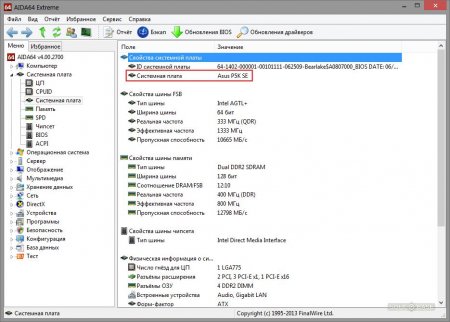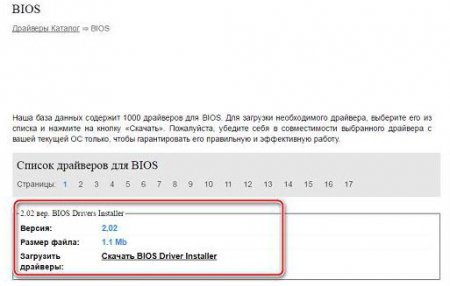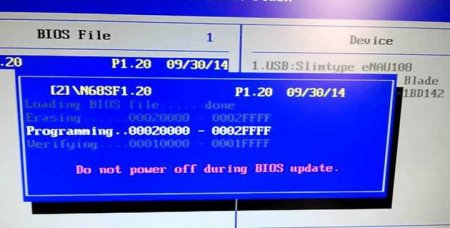Покрокова інструкція, як оновити БІОС на ноутбуці Lenovo
Мало хто знає, що можна оновлювати BIOS комп'ютера. Однак робити це можна,а в деяких випадках навіть потрібно. Наприклад, якщо замінили процесор на ноутбуці і материнська плата некоректно з ним взаємодіють. Або ж ви відчули проблеми з підключенням обладнання. А також, якщо вже встановили оновлення прошивки і помітили безліч недоліків. У всіх цих випадках вам допоможе установка останньої стабільної прошивання BIOS. У статті буде розказано, як швидко оновити БІОС на ноутбуці Lenovo G580. Але варто розуміти, що процес оновлення буде схожий і на інших моделях ноутбуків і персональних комп'ютерах.
Перший варіант - через вікно «Відомості про систему». Якщо ви вирішили перевірити назву плати штатними засобами Windows це можна зробити, відкривши вікно «Відомості про систему». Робиться це так: Відкрийте вікно «Виконати», натиснувши Win+R. У поле для вводу команд пропишіть «msinfo32». Натисніть «ОК». У вікні, знайдіть рядок «Виробник» і «Модель». Навпроти них і будуть розташовуватися шукані найменування. Другий варіант - через програму AIDA64. Якщо ви випробували труднощі при з'ясуванні моделі з допомогою попереднього способу, тоді можете встановити спеціальну програму, звану AIDA64. Відразу після інсталяції запустіть її. У вікні перейдіть в розділ «Системна плата», а потім у підменю «Системна плата». Там і буде розташовуватися ім'я виробника і безпосередньо сама модель.
Крок 1: дізнаємося модель системної плати
Перед тим як оновити БІОС на ноутбуці Lenovo, зрозуміло, необхідно дізнатися модель системної плати, на яку вона буде встановлюватися. До щастя, є безліч способів, як це можна зробити, розглянемо кілька з них.Перший варіант - через вікно «Відомості про систему». Якщо ви вирішили перевірити назву плати штатними засобами Windows це можна зробити, відкривши вікно «Відомості про систему». Робиться це так: Відкрийте вікно «Виконати», натиснувши Win+R. У поле для вводу команд пропишіть «msinfo32». Натисніть «ОК». У вікні, знайдіть рядок «Виробник» і «Модель». Навпроти них і будуть розташовуватися шукані найменування. Другий варіант - через програму AIDA64. Якщо ви випробували труднощі при з'ясуванні моделі з допомогою попереднього способу, тоді можете встановити спеціальну програму, звану AIDA64. Відразу після інсталяції запустіть її. У вікні перейдіть в розділ «Системна плата», а потім у підменю «Системна плата». Там і буде розташовуватися ім'я виробника і безпосередньо сама модель.
Крок 2: завантажуємо оновлення
З'ясувавши найменування плати, можна переходити до завантаження на комп'ютер прошивки. І тільки після цього буде розказано, як оновити БІОС на ноутбуці Lenovo. Необхідно виконати наступну послідовність дій: Запустіть будь-який браузер і відкрийте будь-яку пошукову систему. Виконайте пошукової запит з найменуванням вашої системної плати. Перейдіть за посиланням, що веде на сайт виробника. На ньому перейдіть в розділ «Download» і знайдіть графу «BIOS». На сторінці, що відкрилася, вам будуть представлені різні версії прошивок, що підходять для вашої плати. Виберіть останню і завантажити собі на комп'ютер. Скачавши архів, розпакуйте його. Вставте флешку в комп'ютер і відформатуйте її в FAT32. Помістіть файли з архіву на флешку. Після того як всі дії були зроблені, можна переходити безпосередньо до того, як оновити БІОС на ноутбуці Lenovo.Крок 3: встановлюємо оновлення
Отже, на флешку скопійовані файли прошивки, сама флешка вставлена в комп'ютер, відповідно, можна приступати до установки нової версії BIOS. Перезавантажте комп'ютер. Під час його запуску натисніть клавішу Del або F2. Це необхідно зробити для входу в BIOS. Комп'ютер повинен автоматично виявити нову версію прошивки і запустити програму-інсталятор. У меню, що з'явилося, перейдіть в розділ «Flash». Якщо у вас плата підтримує технологію SMART, тоді вам необхідно вибрати «Instant Flash». Натисніть клавішу Enter. Запуститься процес оновлення Біоса. Дочекайтеся його завершення, після цього комп'ютер перезапуститься і ввійде на робочий стіл операційної системи. Тепер ви знаєте, як оновити БІОС на ноутбуці Lenovo. Буває таке, що система не зможе автоматично визначити файли на флешці, тоді ви просто потрапите в БІОС після натискання клавіші F2 або Del. Щоб цього не сталося в наступний раз, в меню відкрийте розділ Boot. Там виставте пріоритетним диском вашу флешку, збережіть зміни і перезавантажте комп'ютер.Висновок
Ось ми і розібралися, як оновити БІОС на ноутбуках Lenovo G500 - G580. Як можна помітити, процедура ця не з простих і для рядового користувача вона може здатися нездійсненним. Однак, ми сподіваємося, що вищевикладена інструкція допомогла вам досягти бажаного результату.Цікаво по темі

Чому при завантаженні комп'ютер просить натиснути F1? Як це виправити?
Нечасто, але іноді можна зустріти вельми неоднозначну і для багатьох користувачів неприємну ситуацію, коли при включенні терміналу або ноутбука на

Як зайти в БІОС на ноутбуці Dell: опис всіх можливих способів
Дуже часто власники лептопів від компанії Dell задаються питанням: "Як зайти в БІОС на ноутбуці Dell для установки Windows або зміни налаштувань?" На

Як оновити «Біос» на ноутбуці HP Pavilion?
Оновлення програмного забезпечення BIOS – досить складний процес, яким краще не займатися самостійно, якщо немає необхідних навичок і знань. Тим
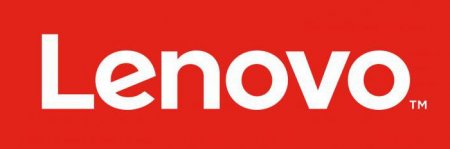
Як зайти в БІОС Lenovo G50? Рекомендації
У статті розглядається спосіб входу в БІОС для деяких моделей ноутбуків Lenovo. Також наведені налаштування Біоса для установки ОС Windows 7.

Lenovo B5030: установка Windows 7. Покрокова інструкція
Стаття буде корисна тим власникам ноутбука Lenovo B50-30 хто люто ненавидить Windows 8 і бажав би встановити собі "сімку". Тепер спосіб знайдений. У